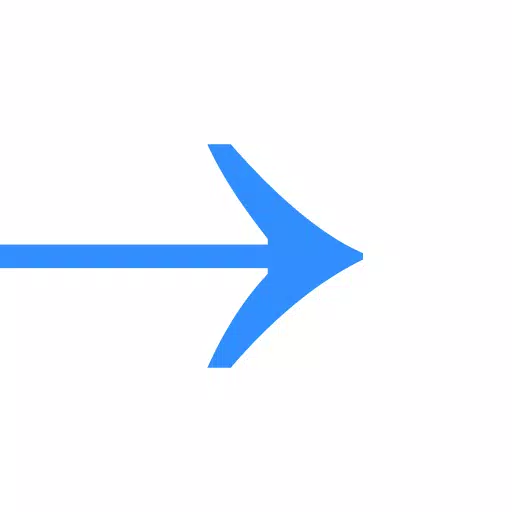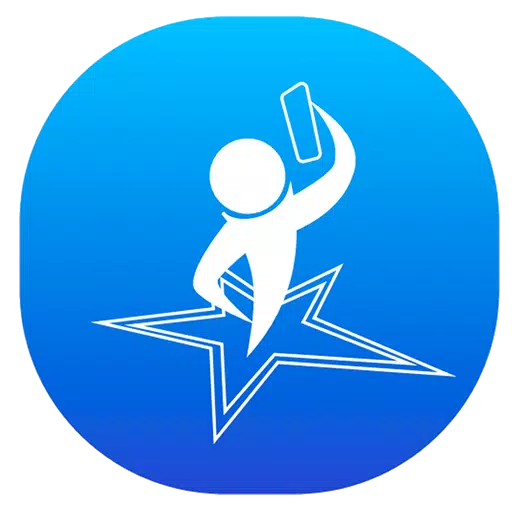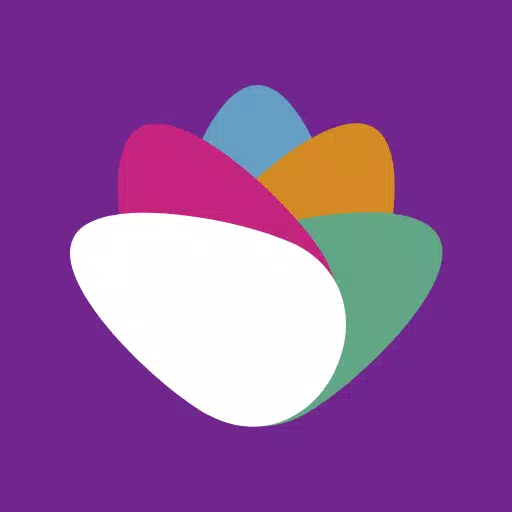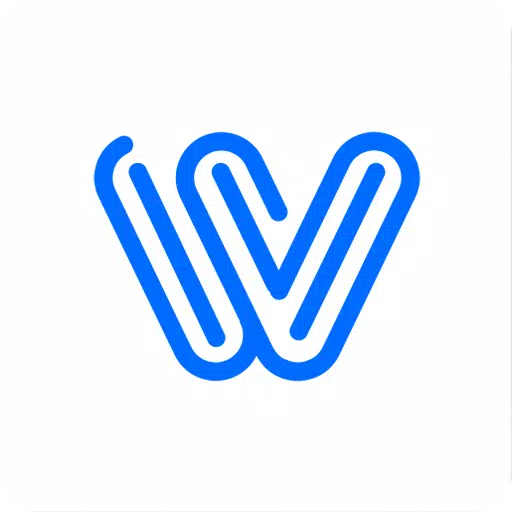Minecraft 中的簡單算術:將屏幕分成幾部分
與 Minecraft 一起重溫經典的沙發合作體驗! 本指南向您展示如何在 Xbox One 或其他兼容主機上享受分屏 Minecraft。約上你的朋友,吃點零食,讓我們開始吧!
重要注意事項:
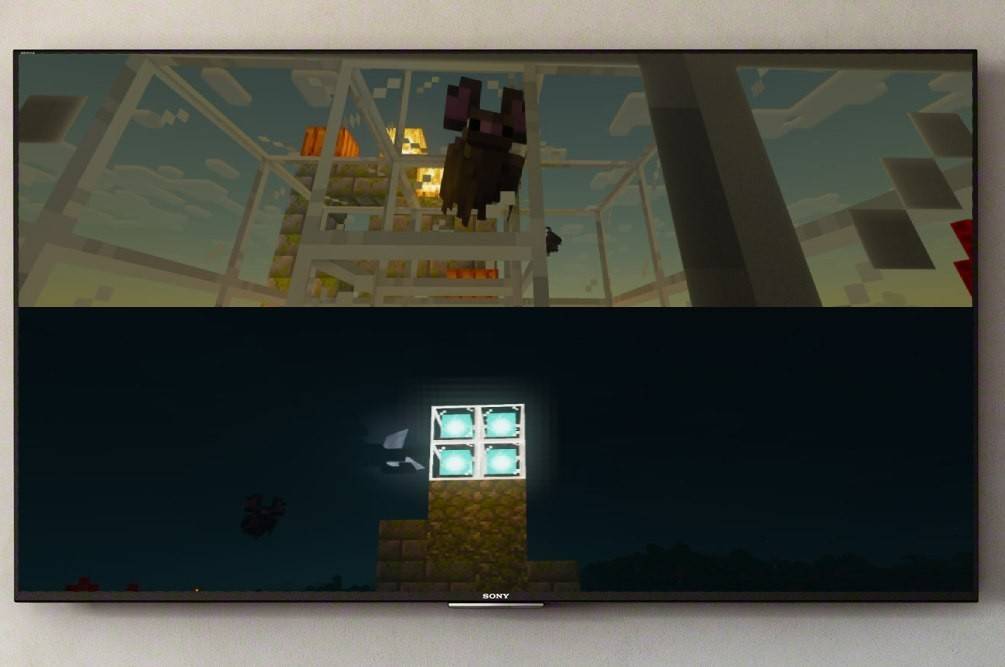 圖片:ensigame.com
圖片:ensigame.com
Minecraft 分屏是主機獨有的功能。不幸的是,PC 玩家錯過了這種本地多人遊戲的樂趣。 確保您的電視或顯示器支持高清 (720p) 分辨率,並且您的控製台也能夠輸出此分辨率。 建議連接HDMI,自動調節分辨率; VGA 可能需要在主機設置中手動配置。
本地分屏遊戲:
 圖片:ensigame.com
圖片:ensigame.com
最多四名玩家可以在一台主機上同時享受遊戲樂趣。 盡管具體的按鈕按下情況可能有所不同,但各控製台的過程類似。
- 連接主機:使用 HDMI 線纜以獲得最佳效果。
- 啟動 Minecraft: 創建一個新世界或加載現有世界。 至關重要的是,在設置中禁用多人遊戲模式。
- 配置你的世界:根據需要選擇難度、設置和世界參數。
- 開始遊戲:加載後,激活額外的玩家插槽。 這通常需要按特定按鈕(例如 PS 上的“選項”、Xbox 上的“開始”)兩次。
- 登錄並玩:每個玩家登錄他們的帳戶來加入遊戲。屏幕會自動分成幾個部分(2-4 名玩家)。
 圖片:ensigame.com
圖片:ensigame.com
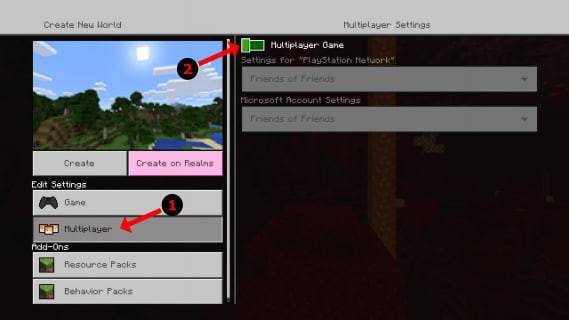 圖片:alphr.com
圖片:alphr.com
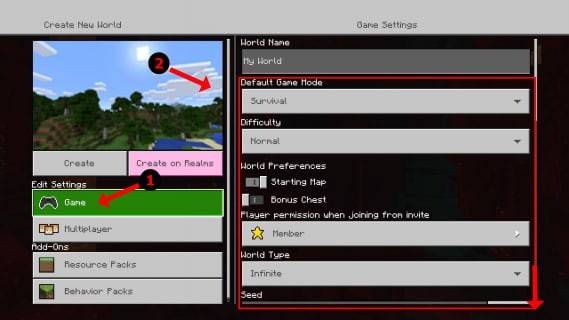 圖片:alphr.com
圖片:alphr.com
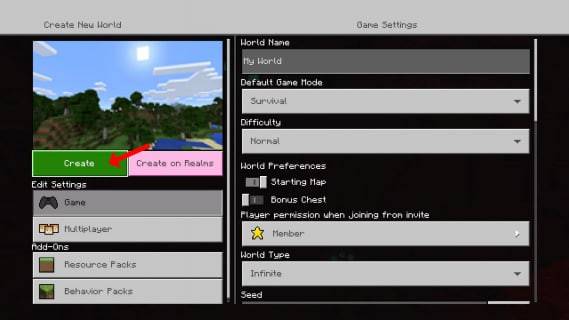 圖片:alphr.com
圖片:alphr.com
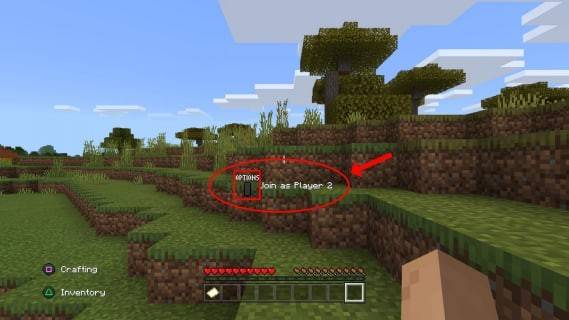 圖片:alphr.com
圖片:alphr.com
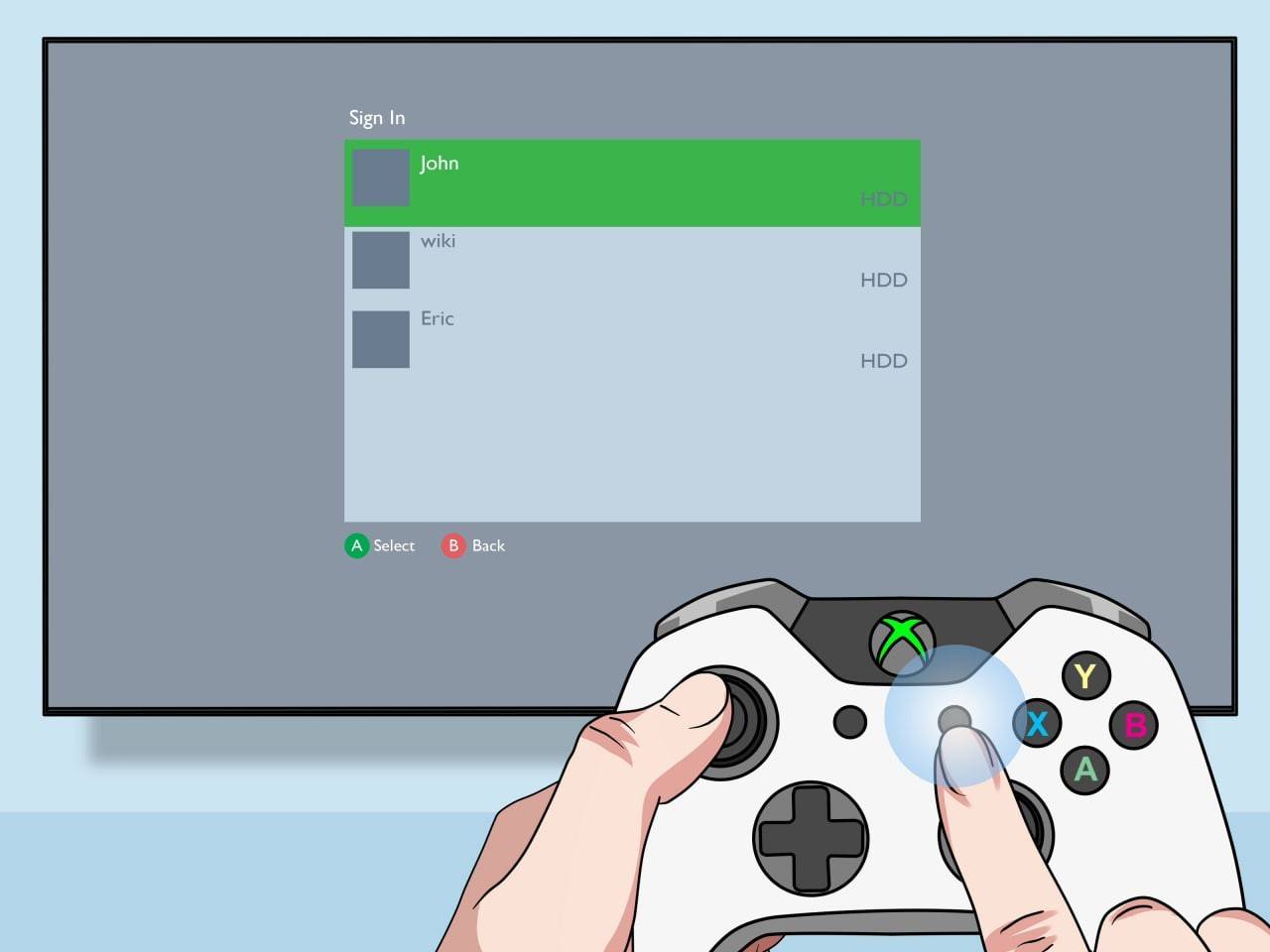 圖片:pt.wikihow.com
圖片:pt.wikihow.com
本地分屏在線多人遊戲:
雖然您無法直接與在線玩家分屏,但您可以將本地分屏與在線多人遊戲結合起來。
- 按照上麵的步驟 1-3 操作,但這次啟用多人遊戲模式。
- 邀請在線好友:向您的在線好友發送邀請加入您的遊戲。
 圖片:youtube.com
圖片:youtube.com
享受兩全其美的體驗——本地和在線多人遊戲的樂趣! 《我的世界》的合作遊戲玩法在這一設置中大放異彩。 召集你的朋友,體驗共同冒險的樂趣!
-
1

首席執行官確認
Apr 03,2025
-
2

亞洲首個 ALGS 在日本誕生
Jan 19,2025
-
3

Roblox:Crossblox代碼(2025年1月)
Mar 04,2025
-
4

介紹《王朝戰士的無縫角色交換指南》:起源
Feb 25,2025
-
5

Minecraft中的可愛暴民:粉紅色的豬以及為什麼需要它們
Mar 06,2025
-
6

Max Hunter在Monster Hunter Wild中排名:增加的提示
Apr 04,2025
-
7

Capcom聚光燈2025年2月展示Monster Hunter Wilds,Onimusha等
Apr 01,2025
-
8

三角洲力量手機:入門初學者指南
Apr 23,2025
-
9
](https://img.jdzca.com/uploads/18/17380116246797f3e8a8a39.jpg)
Roblox Forsaken字符層列表[更新](2025)
Mar 05,2025
-
10

流放路徑2中的電荷:解釋
Apr 03,2025
-
下載

Portrait Sketch
攝影 / 37.12M
更新日期: Dec 17,2024
-
下載

Friendship with Benefits
休閒 / 150.32M
更新日期: Dec 13,2024
-
下載
![[NSFW 18+] Sissy Trainer](https://img.jdzca.com/uploads/16/1719638919667f9b874d57e.png)
[NSFW 18+] Sissy Trainer
休閒 / 36.00M
更新日期: Dec 11,2024
-
4
F.I.L.F. 2
-
5
슬롯 마카오 카지노 - 정말 재미나는 리얼 슬롯머신
-
6
Shuffles by Pinterest
-
7
Pocket Touch Simulation! for
-
8
Life with a College Girl
-
9
Chubby Story [v1.4.2] (Localizations)
-
10
Hunter Akuna